Installation, Deinstallation – Guntermann & Drunck TradeSwitch2-CDS Config Tool Benutzerhandbuch
Seite 6
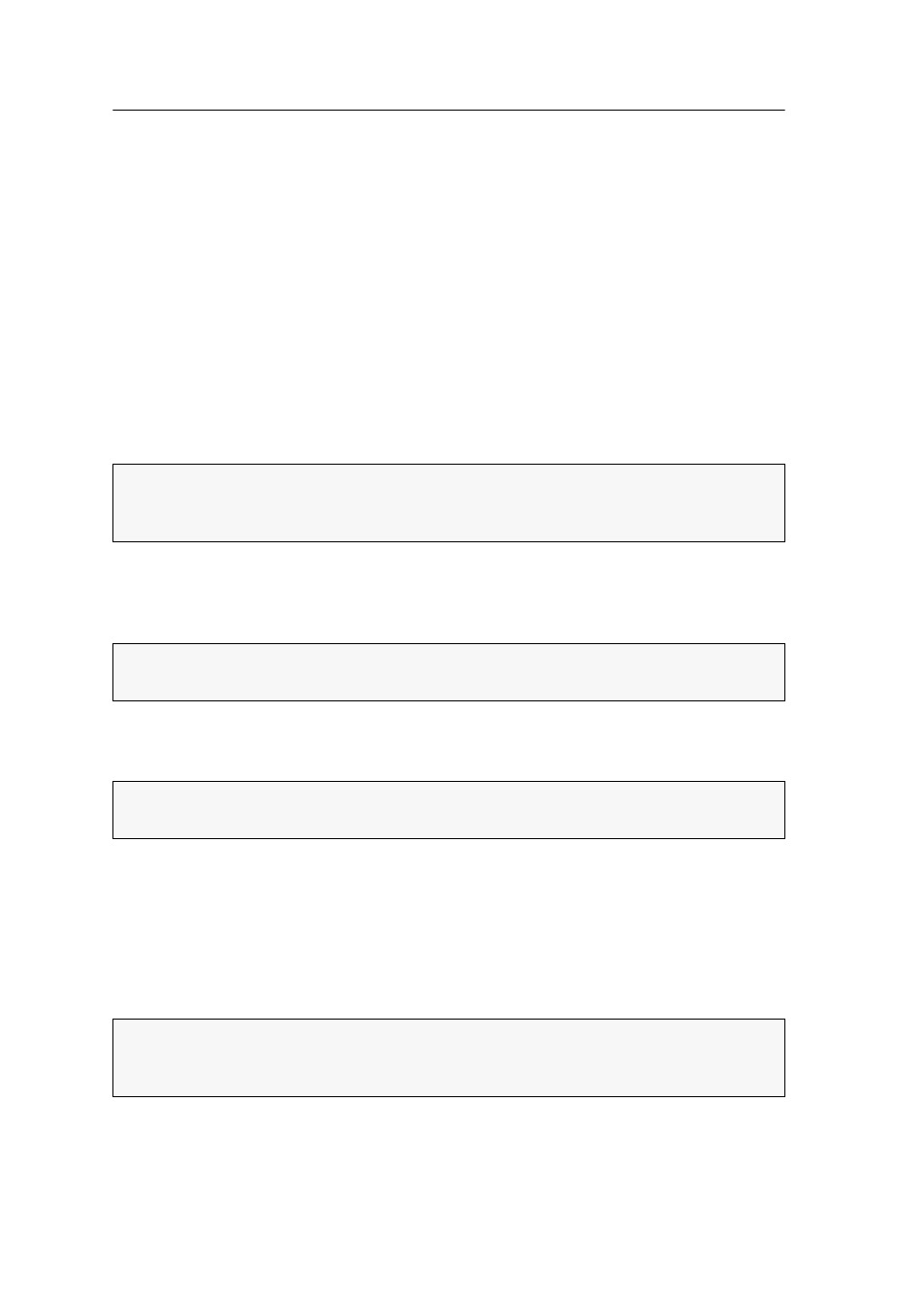
Installation
3 · CrossDisplay-Switching Config Tool
Installation
So installieren Sie die Software auf einem kompatiblen Windows-Rechner:
1. Legen Sie die Installations-CD in das CD-Laufwerk des Rechners ein.
2. Führen Sie die Datei
Setup.exe
durch einen Doppelklick aus.
3. Lesen Sie die Hinweise des Installations-Assistenten und klicken Sie auf
Weiter
.
4. Entscheiden Sie, ob eine
Desktop-Verknüpfung
und/oder eine
Schnellstart-Verknüpfung
erstellt wird.
Aktivieren bzw. deaktivieren Sie die entsprechenden Kontrollkästchen und
klicken Sie auf
Weiter
.
5. Geben Sie den gewünschten Zielordner auf einem lokalen Laufwerk an.
6. Bestätigen Sie den festgelegten Ordner durch einen Klick auf
Weiter
.
7. Bestimmen Sie den Startmenü-Ordner, in welchem eine Verknüpfung auf die
Software und das Deinstallationsprogramm erstellt wird.
8. Starten Sie den Installationsvorgang durch Klick auf
Installieren
.
9. Nach dem Abschluss des Installationsvorgangs klicken Sie auf
Fertig stellen
.
Deinstallation
So deinstallieren Sie die Software:
1. Öffnen Sie im Windows-Startmenü den Ordner
Guntermann & Drunck GmbH >
CrossDisplay-Switching Config Tool
.
2. Klicken Sie auf
Uninstall
.
3. Folgen Sie den Hinweisen des Assistenten.
HINWEIS:
Klicken Sie auf
Durchsuchen
, um die Baumstruktur der Laufwerke des
Rechners zu öffnen. Das Erstellen und Auswählen des Zielverzeichnisses ist so
komfortabel möglich.
HINWEIS:
Falls Sie keinen Eintrag im Startmenü wünschen, aktivieren Sie das
Kontrollkästchen
Keine Verknüpfungen erstellen
.
HINWEIS:
Ist das Kontrollkästchen
Konfigurator ausführen
aktiviert, wird die Soft-
ware automatisch gestartet, sobald der Installations-Assistent beendet wird.
HINWEIS:
Falls Sie während der Installation auf die Erstellung einer Verknüpfung
im Windows-Startmenü verzichtet haben, starten Sie die Deinstallation über die
Windows-Systemsteuerung.